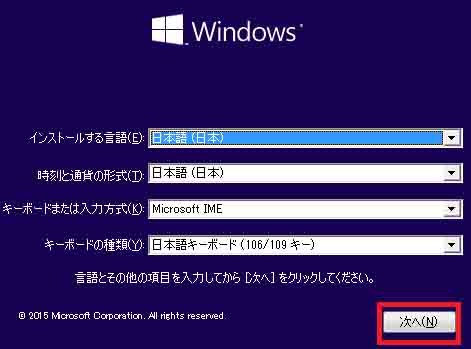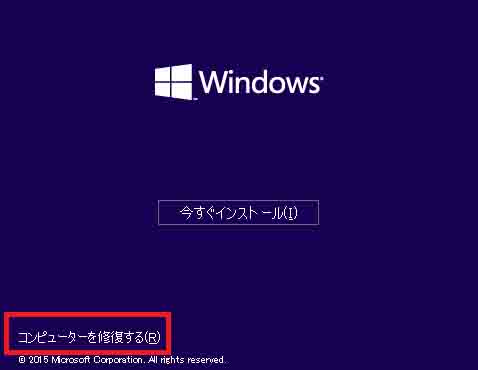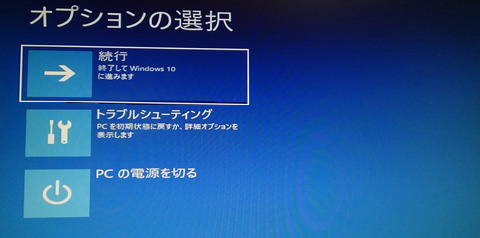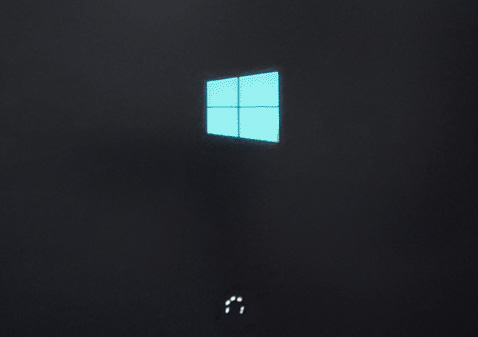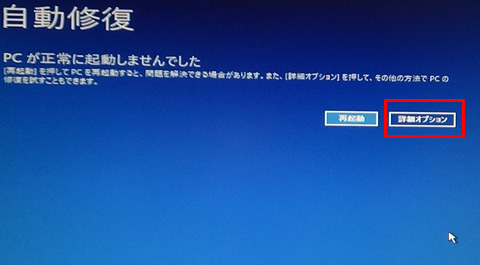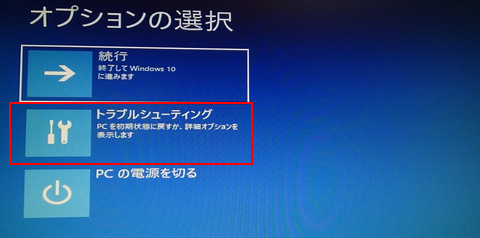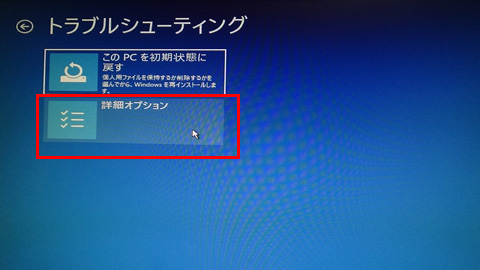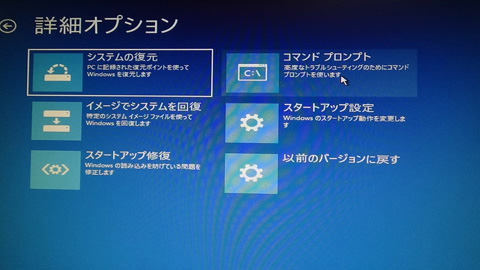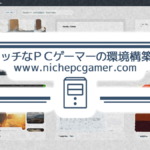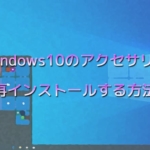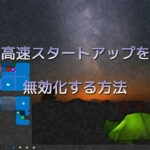【Win10】 Windows10でWindows回復環境(Windows RE)への入り方
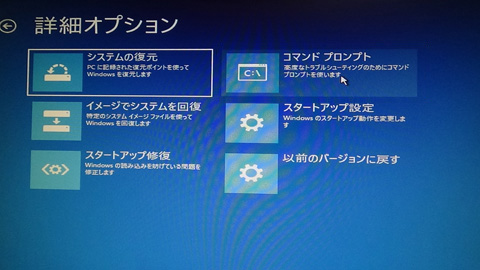
Windows10でWindows回復環境(Windows RE)への入り方をご紹介。前提として、これから紹介する画面はWindows10のバージョンによっては微妙に異なる場合があることをご留意くださいませ。
Windows10のインストールメディアがある場合
Windows10のインストールメディアがある場合は、インストールメディアから起動して、
『次へ』 → 『コンピューターを修復する』を選択すれば、
『オプションの選択』と大きく書かれた回復環境に入ります。
Windows10のインストールメディアがない場合
もし、インストールメディアがない場合、Windowsの起動画面中に2回故意に電源を落とすことでも無理矢理回復環境に入ることもできます。 (おすすめはしません)
起動中のこの画面で電源を落としてください。これを2回繰り返します。すると、3回目の起動中に
「自動修復を準備しています」 と表示されます。この表示がされたら回復環境に入れるようになるのでそのまま待ちましょう。 (もし、表示されなかった場合は、もう一度電源を落としてみてください。環境によっては4回目の起動中に表示される場合があります)
待っていたら最終的に上記の画面が表示されるので『詳細オプション』を選択すれば『オプションの選択』と大きく書かれた回復環境に入ります。
回復環境に入ったら
回復環境に入ったら『トラブルシューティング』を選択。
続いて『詳細オプション』を選択。 (場合によってこの画面は表示されず、そのまま次の画面になるかもしれません)
あとはここでお好きなメニューを選択くださいませ。お疲れ様でした。